آموزش ساخت گروه تلگرام و آشنایی با تنظیمات گروه
تلگرام به عنوان یکی از محبوب ترین پیام رسان ها در ایران و جهان امکانات زیادی برای برقراری ارتباط سریع و آسان ارائه می دهد. گروه های تلگرامی از جمله ابزارهایی هستند که به کاربران این امکان را می دهند تا با تعداد زیادی از افراد همزمان در ارتباط باشند و پیام ها فایل ها و اطلاعات مختلف را به اشتراک بگذارند. در این مقاله می خواهیم با یک لحن ساده و صمیمی شما را با آموزش ساخت گروه تلگرام و همچنین تنظیمات کاربردی گروه ها آشنا کنیم.
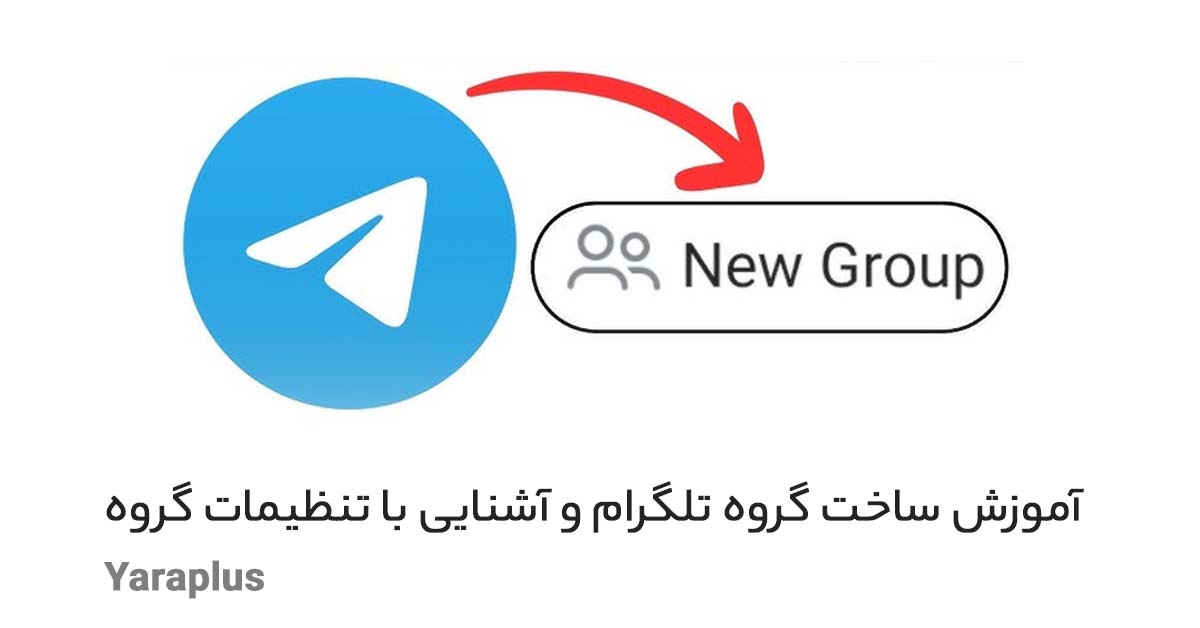
چرا باید از گروه تلگرام استفاده کنیم؟
استفاده از گروه تلگرام برای اهداف مختلفی مفید است؛ مثل :
- برگزاری جلسات کاری یا آموزشی به صورت آنلاین.
- ایجاد کانال های خانوادگی یا دوستانه برای به اشتراک گذاری خاطرات و اطلاعات.
- پشتیبانی مشتریان برای کسب وکارها.
ساخت گروه در تلگرام
ساختن گروه در تلگرام بسیار ساده است. کافی است مراحل زیر را قدم به قدم دنبال کنید :
مرحله ۱ : ورود به تلگرام و انتخاب گزینه “ساخت گروه”
ابتدا وارد اپلیکیشن تلگرام شوید. در صفحه ی اصلی دکمه ی منوی همبرگری (سه خط افقی) را در بالای صفحه لمس کنید و سپس گزینه ی “New Group” یا “گروه جدید” را انتخاب کنید.
مرحله ۲ : انتخاب اعضای گروه
در این مرحله باید افرادی که می خواهید در گروه حضور داشته باشند را انتخاب کنید. کافی است نام مخاطبین مورد نظر خود را جستجو کرده و تیک کنار نام آن ها را بزنید. سپس بر روی “Next” کلیک کنید.
مرحله ۳ : نام گذاری و انتخاب تصویر گروه
بعد از انتخاب اعضا شما باید یک نام برای گروه خود وارد کنید. این نام همان چیزی است که تمام اعضا خواهند دید. همچنین می توانید برای گروه تصویر پروفایل انتخاب کنید. این کار را می توانید با لمس آیکون دوربین در کنار فیلد نام انجام دهید.
مرحله ۴ : شروع به کار
تبریک! حالا گروه شما آماده است. می توانید در گروه پیام بفرستید و با اعضا ارتباط برقرار کنید.
تنظیمات گروه تلگرام
حالا که گروه ساخته شد بهتر است با تنظیمات گروه هم آشنا شویم تا بتوانید گروه خود را به بهترین شکل مدیریت کنید.
تغییر نام و تصویر گروه
اگر قصد داشتید نام یا تصویر گروه را تغییر دهید کافی است به پروفایل گروه بروید (با کلیک بر روی نام گروه در بالای صفحه چت) و سپس ویرایش را انتخاب کنید. در اینجا می توانید نام و تصویر جدیدی برای گروه تعیین کنید.
مدیریت اعضا
تلگرام امکانات زیادی برای مدیریت اعضای گروه ارائه می دهد. به عنوان مدیر گروه می توانید :
- افزودن عضو جدید : با لمس گزینه “Add Member” از بخش پروفایل گروه اعضای جدیدی را اضافه کنید.
- حذف اعضا : اگر نیاز دارید کسی را از گروه حذف کنید به بخش اعضا بروید روی نام شخص لمس کنید و سپس “Remove from Group” را انتخاب کنید.
- ارتقاء عضو به مدیر : می توانید افراد را به عنوان ادمین گروه انتخاب کنید تا در مدیریت گروه به شما کمک کنند. برای این کار روی نام عضو لمس کنید و “Promote to Admin” را انتخاب کنید.
تنظیمات پیشرفته گروه تلگرام
تلگرام قابلیت های پیشرفته ای نیز دارد که برای کنترل بیشتر بر گروه می توانید از آن ها استفاده کنید :
محدود کردن دسترسی اعضا
گاهی نیاز است تا دسترسی های اعضا را محدود کنید. برای مثال :
- جلوگیری از ارسال پیام توسط اعضا (فقط ادمین ها پیام ارسال کنند).
- محدود کردن ارسال رسانه ها مانند عکس ویدئو و لینک.
این تنظیمات را می توانید از طریق بخش Permissions در پروفایل گروه تغییر دهید.
تنظیم لینک دعوت برای گروه
اگر می خواهید افراد بیشتری را به گروه دعوت کنید می توانید یک لینک دعوت بسازید. برای ساخت لینک دعوت :
- وارد پروفایل گروه شوید.
- گزینه “Invite to Group via Link” را انتخاب کنید.
- لینک ساخته شده را می توانید کپی کرده و برای دیگران ارسال کنید.
جدول تنظیمات اصلی گروه تلگرام
|
ویژگی |
توضیح |
|
نام گذاری گروه |
انتخاب نام مناسب برای گروه |
|
تصویر گروه |
آپلود عکس برای شناسایی بهتر گروه |
|
تنظیم دسترسی اعضا |
محدود کردن دسترسی اعضا به ارسال پیام ها |
|
لینک دعوت |
ایجاد لینک برای دعوت افراد به گروه |
|
مدیر کردن اعضا |
ارتقاء اعضا به مدیر برای کمک در مدیریت |
استفاده از ربات ها در گروه
یکی از امکانات جذاب تلگرام استفاده از ربات ها در گروه است. این ربات ها می توانند به شما کمک کنند تا مدیریت بهتری روی گروه داشته باشید. برخی از کاربردهای ربات ها :
- مدیریت خودکار اعضا : حذف خودکار اعضای غیر فعال یا کنترل رفتارهای اسپم.
- ارائه آمار : برخی ربات ها می توانند آماری از فعالیت اعضا به شما ارائه دهند.
برای اضافه کردن ربات کافی است از طریق جستجو در تلگرام ربات مورد نظر را پیدا کنید و سپس به گروه اضافه کنید.
نکات امنیتی در مدیریت گروه
اگر می خواهید گروه شما به صورت ایمن مدیریت شود به نکات زیر توجه کنید :
- انتخاب مدیران مطمئن : فقط افرادی را به عنوان مدیر انتخاب کنید که به آن ها اعتماد دارید.
- بررسی دسترسی ها : مطمئن شوید که هر مدیر تنها به بخش هایی از گروه که نیاز دارد دسترسی داشته باشد.
- فعال کردن تایید دومرحله ای : برای افزایش امنیت حساب خود قابلیت تایید دومرحله ای را در تنظیمات تلگرام فعال کنید.
نتیجه گیری
ساخت و مدیریت یک گروه تلگرامی ساده است اما با شناخت بهتر تنظیمات و قابلیت های مختلف می توانید گروهی پویاتر و کاربردی تر داشته باشید. با استفاده از تنظیمات دسترسی لینک دعوت و ربات ها می توانید گروهی حرفه ای تر بسازید و افراد بیشتری را جذب کنید. برای موفقیت در تلگرام اگر نیاز به راهنمایی و مشاوره داشتید حتما به سایت یاراپلاس سر بزنید و از مشاوران باتجربه این سایت کمک بگیرید.
پرسش و پاسخ های متداول
۱. چگونه می توانم عضو جدیدی به گروه اضافه کنم؟
برای افزودن اعضا به گروه به پروفایل گروه بروید و از گزینه “Add Member” استفاده کنید.
۲. آیا می توانم تعداد اعضای گروه را محدود کنم؟
بله تلگرام به شما اجازه می دهد تعداد اعضا را تا سقف ۲۰۰,۰۰۰ نفر افزایش دهید اما برای کنترل بهتر گروه می توانید از تنظیمات دسترسی و ربات ها استفاده کنید.
۳. آیا امکان حذف اعضا وجود دارد؟
بله شما به عنوان مدیر می توانید هر عضو را از گروه حذف کنید. برای این کار روی نام عضو کلیک کرده و گزینه “Remove from Group” را انتخاب کنید.
من تنظیمات گروه رو درست انجام دادم ولی اعضا همچنان می تونن پیام های ناخواسته ارسال کنن. چطور می تونم جلوی این رو بگیرم؟ هیچ محدودیتی روی ارسال پیام ها عمل نمی کنه!
تنظیم لینک دعوت خیلی خوب بود ولی چطوری می تونم ببینم چه کسی از طریق لینک وارد گروه شده؟ آیا گزارشی از اعضای جدید دارم؟
ممنون از راهنمایی. مشکل من اینه که وقتی یکی از اعضا رو به عنوان مدیر ارتقا میدم نمی دونم چطور می تونم دوباره دسترسی هاشو کم کنم یا حذفش کنم. راهی هست؟
برای یک گروه کاری از این آموزش استفاده کردم. واقعاً کمکم کرد ولی کاش بیشتر در مورد محدودیت های اعضا توضیح می دادید. بعضی از اعضا بدون اجازه دارن فایل های بزرگ می فرستن و گروه رو سنگین می کنن.
خیلی خوب توضیح داده بودید. ولی وقتی لینک دعوت رو فعال می کنم بعضی وقت ها لینک به درستی کار نمی کنه و اعضا نمی تونن وارد بشن. چرا این مشکل پیش میاد؟
آموزش خوب بود ولی من هنوز مشکل دارم که چطور میشه اعضای قدیمی رو که غیرفعال هستن شناسایی و حذف کرد. آیا رباتی برای این کار وجود داره؟
آموزش خوب بود ولی من هنوز مشکل دارم که چطور میشه اعضای قدیمی رو که غیرفعال هستن شناسایی و حذف کرد. آیا رباتی برای این کار وجود داره؟
من ربات رو اضافه کردم ولی بعدش مشکلاتی پیش اومد و نمی تونم دسترسی کامل به تنظیماتش داشته باشم. لطفاً راهنمایی کنید که چطور ربات رو کنترل کنم.
من ربات رو اضافه کردم ولی بعدش مشکلاتی پیش اومد و نمی تونم دسترسی کامل به تنظیماتش داشته باشم. لطفاً راهنمایی کنید که چطور ربات رو کنترل کنم.
دسترسی به مدیریت فایل های ارسالی توسط اعضا برام یه دغدغه بود ولی توی آموزش ندیدم راهی برای محدود کردن حجم فایل ها باشه. آیا تلگرام همچین امکانی داره؟
ممنون از توضیحات کاملتون. اما یه سوال دارم؛ چطور می تونم کاری کنم که پیام های اعضای جدید اول نیاز به تایید مدیر داشته باشن و بعد در گروه نمایش داده بشن؟
لطفاً درباره تنظیمات پیشرفته تر مثل اعمال محدودیت های زمانی برای ارسال پیام هم توضیح بدید. من نمی دونم چطور می تونم پیام های موقت رو کنترل کنم.
من وقتی مدیر یکی از اعضا رو تغییر دادم ناگهان کل دسترسی های خودم هم محدود شد. این مشکل چطور حل میشه؟ راه حلی دارید؟
ممنون از مقاله خوبتون. یه سوال داشتم : میشه پیامی که توسط یکی از اعضا حذف شده رو برگردوند؟ آیا تلگرام این قابلیت رو داره؟
لینک دعوت به خوبی کار می کرد ولی بعد از یه مدت غیرفعال شد. آیا تاریخ انقضایی برای لینک های دعوت وجود داره یا باید مشکل رو از جای دیگه بررسی کنم؟
سلام چرا بعضی وقت ها امکان افزودن اعضای جدید به گروه رو از دست میدم؟ تعداد اعضا هنوز به سقف نرسیده ولی گزینه افزودن عضو فعال نیست.
از وقتی که اعضا زیاد شدن پیام های اسپم بیشتر شده. چطور می تونم با ربات این اسپم ها رو کنترل کنم؟ لطفاً راهی بگید.
به نظر میاد همه چیز عالیه ولی چرا وقتی کسی رو به عنوان مدیر می ذارم امکان پاک کردن پیام ها رو از دست میدم؟ چطور میشه این دسترسی رو حفظ کرد؟
به گروه ما خیلی لینک های اسپم ارسال میشه و با وجود محدود کردن اعضا باز هم این لینک ها هستن. چطوری می تونم جلوی ارسال لینک ها رو بگیرم؟
خیلی راهنمایی خوبی بود ولی به نظرم کاش بیشتر درباره نقش های مدیر و فرقشون با اعضا توضیح می دادید. من هنوز گیج هستم که هر مدیر دقیقاً چه دسترسی هایی داره.
من برای گروه کاری از این روش استفاده کردم ولی بعد از چند روز لینک دعوت کار نمی کرد. چطوری می تونم مطمئن بشم لینک ها همیشه فعال می مونن؟
آموزش خوبی بود ولی هنوز یک مشکل دارم. وقتی گروه به تعداد زیادی عضو می رسه سرعت ارسال پیام ها خیلی پایین میاد. این مشکل از چی می تونه باشه؟